Hvis du vil vite hvordan eksportere DaVinci Resolve som MP4, denne veiledningen er spesielt for deg, siden den vil gi deg ulike alternativer og lede deg steg-for-steg. DaVinci Resolve er en veldig hendig applikasjon for videoredigering, men det er ikke alltid lett å eksportere i visse formater, for eksempel MP4. Denne artikkelen vil vise deg hvordan du eksporterer prosjektet ditt som en mp4-videofil, tilbyr deg et godt alternativ og sorterer ut eventuelle eksportproblemer du kan møte.
Del 1. Hvordan eksportere DaVinci Resolve som MP4 (trinn-for-trinn)
DaVinci Resolve er videoredigeringsprogramvare som brukes av profesjonelle videoredigerere og også av nybegynnere. Til tross for de mange fordelene i redigeringsmodusen, er ting som å eksportere prosjektet som GIF til MP4 eller andre beryktet for å kreve mye innsats. Men med øvelse er det enkelt. I hver av de påfølgende delene vil dette dokumentet forberede deg på hver prosedyre som er nødvendig for å hjelpe deg med å enkelt eksportere det fullførte DaVinci Resolve-prosjektet i MP4.
Trinn 1Gå først til datamaskinen og start DaVinci Resolve. Klikk Nytt prosjekt, skriv inn prosjektnavnet og klikk Opprett nytt prosjekt.
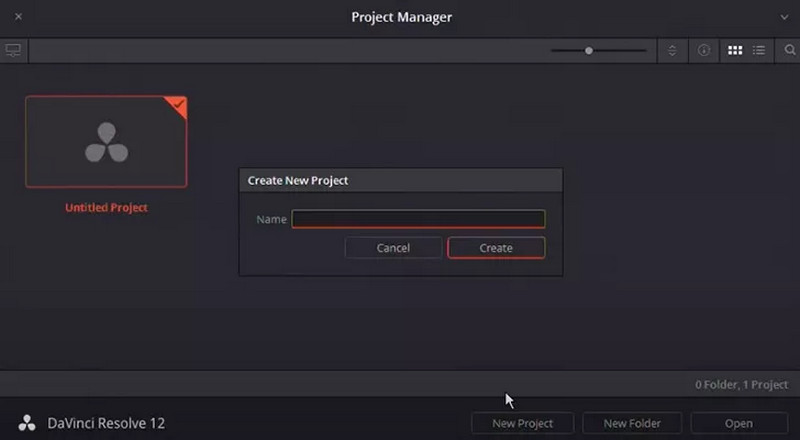
Steg 2Du vil/bør se et arbeidsområde når du kommer inn i prosjektet ditt. Juster de forskjellige panelene og fanene etter behov for videoredigering.
Trinn 3Klikk på nederst Media fanen. Importer Media knappen eller dra og slipp videofilen i medieutvalget.
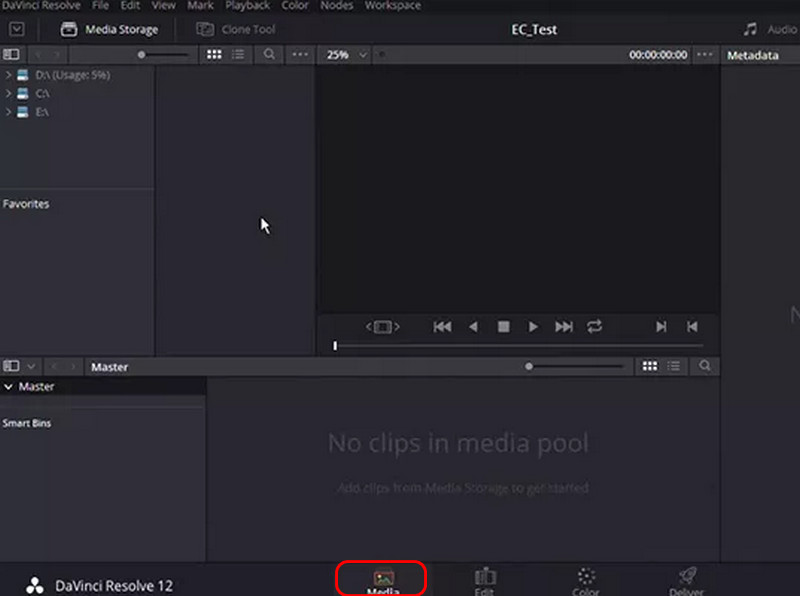
Trinn 4Når du har importert en fil, høyreklikker du på filen og oppretter en ny tidslinje for å kunne ordne klippene som skal redigeres.
Trinn 5Gå til Redigere fanen. Du kan klippe ut, legge til effekter og klippe ut klipp for å arrangere den endelige videoen til prosjektet ditt.
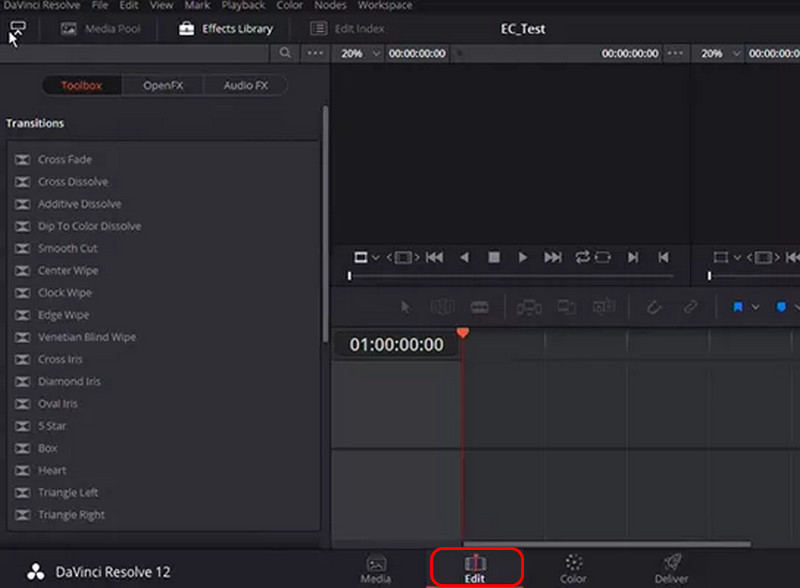
Trinn 6Etter å ha redigert arbeidet ditt, klikk på Levere fanen nederst på skjermen for å vise deg alternativene for å eksportere arbeidet ditt.

Trinn 7Gå til forhåndsinnstillingene øverst til venstre og velg Tilpasset. Merk nå av i boksen for Eksporter video for å aktivere eksportalternativer.
Trinn 8Klikk nå på pilen under Format alternativet og velg MP4 slik at filen kan spilles av på forskjellige enheter uten problemer.
Trinn 9Under Codec seksjon, velg H.264, som vil redusere størrelsen på grafikken uten stort tap av kvalitet.
Trinn 10 Etter å ha modifisert andre parametere, inkludert oppløsning, Legg til Gjengi kø og Gjengi alle For å eksportere bør sekvensen også klikkes. Videoen din vil bli gjengitt i en MP4-fil og klar for opplasting og deling.
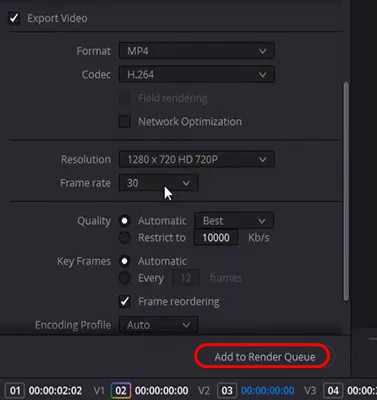
Del 2. Beste alternative måte å eksportere DaVinci Resolve som MP4
Hvis du vil ha en relativt rask, enkel og effektiv måte å eksportere DaVinci Resolve-prosjektet på i form av en MP4-fil, AVAide MP4 Converter er den ideelle programvaren. Med dette verktøyet kan du konvertere videoer uten å miste kvalitet, og det gis ekstra alternativer for å forbedre mediene. Enten det er 4K-videoer som krever høy kvalitet eller bare trenger en brukervennlig formatveksler, hjelper AVAide med å fullføre oppgaven effektivt. Og med sin raske konverteringsalgoritme trenger ikke store filer lenger å vente lenge.
- Kompatibel med flere videoformater, noe som gjør den til et fleksibelt alternativ til eksport fra DaVinci Resolve.
- Tilbyr tilpassbare video- og lydinnstillinger for å opprettholde utmerket utskriftskvalitet.
- Gir opptil 30 ganger raskere konvertering, ideelt for effektiv håndtering av store videoer.
- Utstyrt med innebygde redigeringsverktøy for ytterligere videoforbedring.
Trinn 1Etter at du har fullført prosjektet i et hvilket som helst verktøy du bruker, kan du prøve å eksportere det i MOV eller andre formater som støttes av AVAide, og åpne det i programvaren for å klikke. Legg til fil.

Steg 2I Utgående format alternativramme, velg MP4 format i Video rullegardinboksen for alternativer. Du kan endre enhetsprofiler om ønskelig.

Trinn 3Velg optimal videooppløsning, kodek, bithastighet og bildefrekvens ved å klikke på Egendefinert profil.

Trinn 4Til slutt trykker du på Konverter alle knappen for å fortsette med konverteringen til MP4. Den vil da automatisk være tilgjengelig for deling og opplasting når prosessen er over der du lagret den.

Del 3. Hvordan fikse det når DaVinci Resolve ikke kan eksportere MP4
Det kan være en hodepine å eksportere MP4-filer fra DaVinci Resolve, og man kan ikke unngå å grue seg etter å ha lagt ned så mye innsats i prosjektet. Dette kan skje av ulike årsaker, inkludert feil innstillinger eller systemfeil. I denne delen skal vi takle praktiske løsninger som kan bidra til å løse eksportproblemer med DaVinci Resolve slik at det ikke skjer at brukere ikke kan eksportere MP4-filer igjen.
1. Sjekk Eksportinnstillinger
Sørg for at alle nødvendige eksportinnstillinger er fullført i DaVinci Resolve.
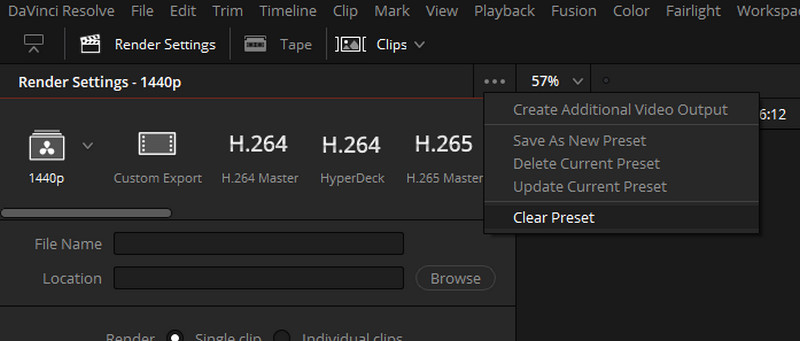
Trinn 1Klikk på Lever-fanen nederst i DaVinci Resolve.
Steg 2I Format rullegardinmenyen, velg MP4; i Kode fane, velg H.264.
Trinn 3Hvis MP4 ikke er tilgjengelig der, kan du klikke på ikonet med tre prikker i Render-innstillingene og klikke på Lag ekstra utgang å legge til MP4 som eksportformat.
2. Oppdater DaVinci Resolve
Oppdatering av DaVinci Resolve kan fungere godt når du eksporterer daff-induserte feil.
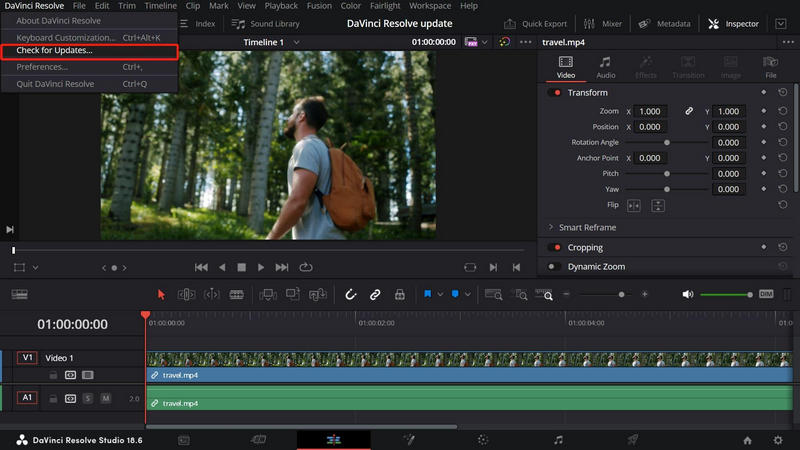
Trinn 1Åpne nettleseren din og gå til den offisielle nettsiden, DaVinci Resolve.
Steg 2Få den nyeste versjonen av DaVinci Resolve, som er kompatibel med operativsystemet ditt.
Trinn 3Installer den nye versjonen av programvaren og start den på nytt. Prøv deretter å eksportere prosjektet på nytt.
3. Sjekk Diskplass
På samme måte, hvis diskplassen må økes, kan det skape problemer under eksport av videoer.

Trinn 1Høyreklikk på stasjonen og velg Egenskaper, der du ønsker å eksportere videoen.
Steg 2Sørg for at du har nok ledig diskplass til den eksporterende videofilen.
Trinn 3I tilfelle av plassbegrensninger, opprett litt ledig plass eller velg en annen stasjon med mer ledig plass.
Kort sagt, det er noen ting du trenger å vite om hvordan eksporter DaVinci Resolve som MP4 siden det er et viktig stadium i redigeringsprosessen. Du kan enkelt eksportere prosjektene dine i MP4-format med trinnene som er skissert. I tillegg, hvis du møter slike problemer, vil du nå ha feilsøkingstips og et utmerket alternativ til AVAide Video Converter for å lette jevn MP4-eksport. Dette garanterer at du er klar til å gå opp med videoene online på tvers av plattformer.
En multifunksjonell MP4-omformer for å konvertere alle videoformater til MP4 med høy utskriftskvalitet.



 Sikker nedlasting
Sikker nedlasting


